Mammoth — сервис заметок для продуктивной работы над проектами. Идеально подойдёт, как черновик для совместного сбора материалов и обсуждения общей идеи. Mammoth совмещает в себе функции Telegraph, Evernote и Google Docs, при этом укорачивает цепочку бесполезных действий и упрощает работу, давая возможность сфокусироваться над реализацией идеи. Mammoth — это максимум простоты и минимум сложностей.
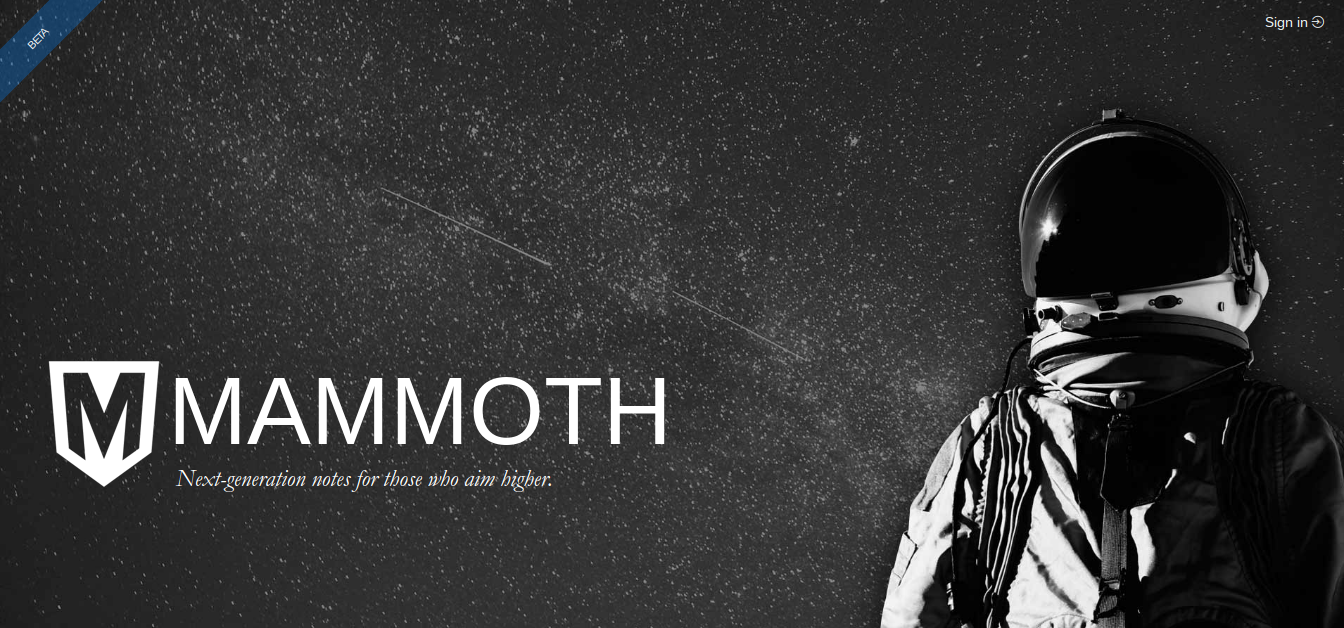
Плюсы
Главный плюс — упрощение и ускорение работы с заметками. Визуализация материалов, просмотр почти всех типов файлов внутри системы, совместная работа, действительно полезное расширение, дополнительные функции редактирования таблиц и простой, понятный интерфейс.
Минусы
Неадекватно работает поиск: в веб-версии не работает поиск по доскам, а в приложении по пользователям. С текстом более-менее, а вот другие файлы вообще нельзя перетаскивать вверх по ленте в досках.
Начало работы
При регистрации вы заметите слово «beta». Это означает, что Mammoth пока удел узкого круга общения и не всё там идеально, но есть все предпосылки большого сервиса. Mammoth был создан бывшими сотрудниками Sony и Microsoft. Про него уже писали в Кремниевой Долине, как о стартапе, который вошел в пятерку лучших стартапов из Калифорнии и оценили серьёзные люди.
После регистрации в левой стороне вы увидите несколько вкладок: feed, board, contacts, search, setting и другие. Да, Mammoth пока не знает русского, но тут нет ничего сложного. Создатели сделали упор на интуитивном понимании сервиса. Пользователь просто перетаскивает всё, что ему нужно из одной вкладки браузера в ту, где открыта доска: картинки, ссылки, файлы, видео, текст и так далее. А установив расширение для Chrome можно упростить весь процесс ещё больше. Но давайте по порядку.
Feed / Лента
Это общая лента, в которой можно увидеть последние действия. Можно быстро посмотреть какие доски, когда и кем были созданы или изменены. Тут же можно создать новую доску. Доска — главный элемент Mammoth.
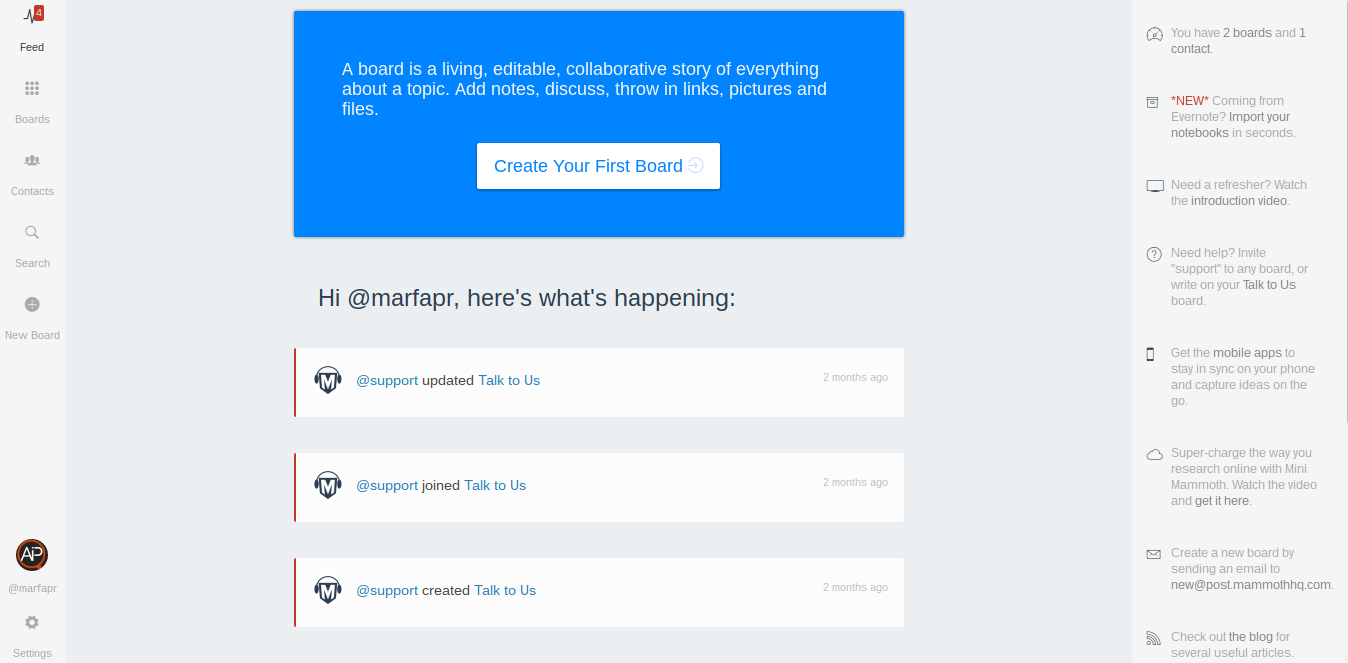
Boards / Доски
Создание доски. Одна доска — один проект. Доску можно создавать либо сразу в общей ленте, либо во вкладке «New Board», которая находится слева внизу. При создании можно сразу же переименовать доску либо оставить дефолтное название. Внутри можно добавить шапку-картинку — так впоследствии легче будет найти нужную доску. После создания доски можно начать писать что-то в диалоговом поле внизу и добавлять по «Enter», либо по двойному клику — режим редактирования.
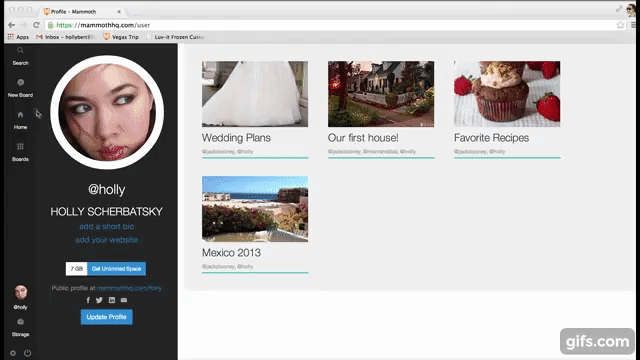
В режиме редактирования заметки вам доступны такие инструменты, как добавление таблицы, списка («тудушки») и разделительной горизонтальной линии. Также можно включить режим редактирования текста по html-коду — полезно, если человек любит верстать всё самостоятельно. Всё это доступно в правом вертикальном меню. Ну а при выделении текста — всё стандартное, что необходимо для адекватной работы с текстом: ссылка, подчёркивание, жирный, курсив, изменение цвета текста, выделение и так далее. Стоит упомянуть, что в таблицах при выделении текста предоставляются дополнительные функции: изменение цвета ячейки и разделение ячейки по горизонтали или вертикали.
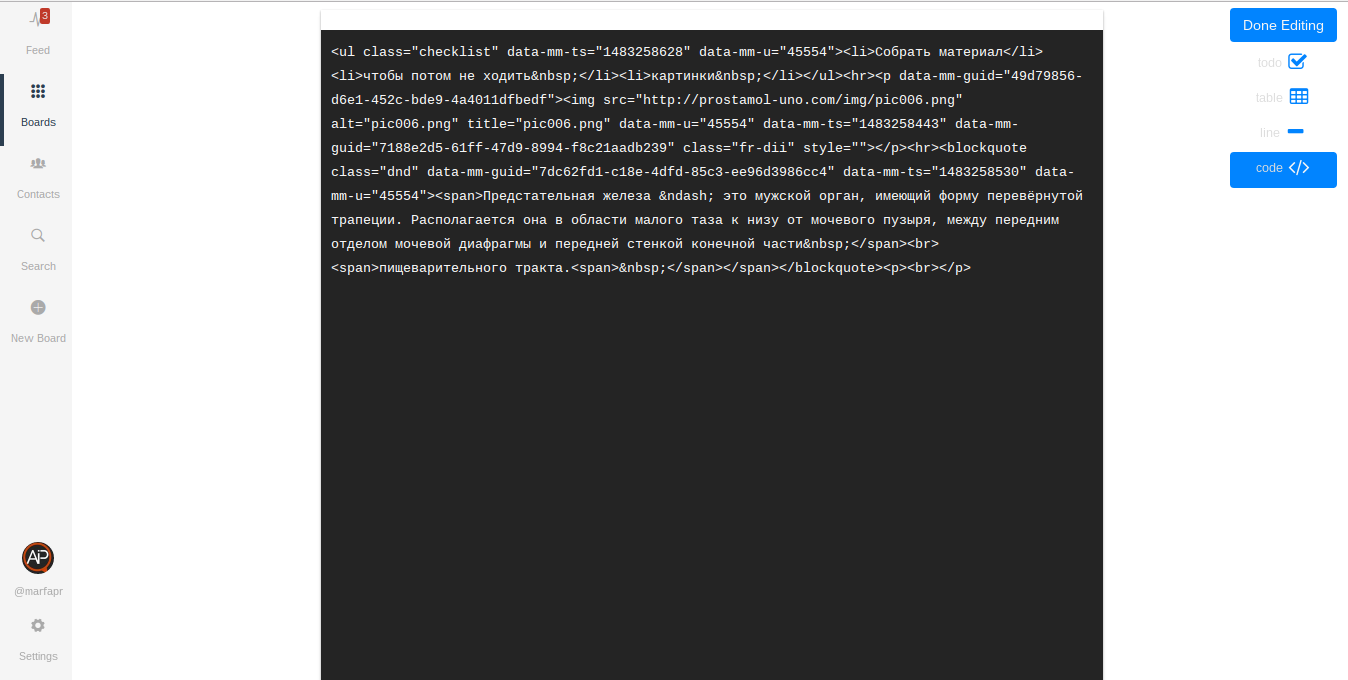
Для каждой доски создаётся своя ссылка. Ссылку можно отправить, например, коллеге и начать вместе редактировать один документ. А вообще, доски бывают личные и публичные.
Личная доска. Тут работаете вы и те, кому вы предоставили доступ. Доступ можно предоставить либо по почте, либо просто по никнейму, если человек зарегистрирован в Mammoth. Клик по «add people» открывает специальную форму. Там есть строка со ссылкой доски, строка для адреса эл.почты или никнейма и строка, где можно прикрепить сообщение. Философия такая же, как и во многих сервисах: вы пишете никнейм после «@» и всё. Если человек в ваших контактах, то его можно добавить через специальную кнопку в диалоговом окне внизу. Так ещё проще.
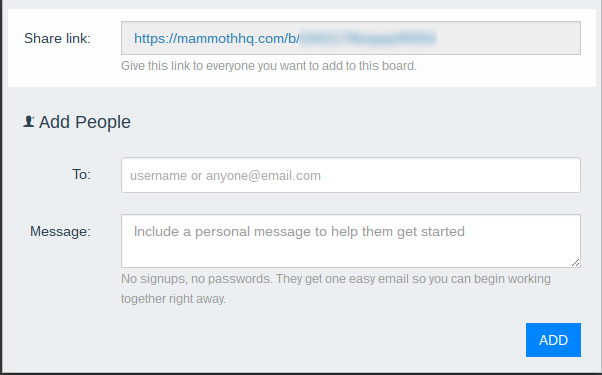
При совместной работе участники видят все действия друг друга. Можно обращаться к определенному участнику, упомянув его никнейм, добавлять материалы, обсуждать проект и всё это будет показываться, как одна большая лента. В диалоговом окне можно даже подготовить мини-пост с заголовком, подзаголовками, форматированием и показать коллегам на доске.
Какие материалы можно перетаскивать? В принципе, любые. Можно выделить текст и перетащить фрагмент в доску. Можно картинки, аудио-, видео-файлы, документы и любые другие ссылки. Они все будут вставляться не просто, как ссылка, а с превью, можно воспроизвести файл во встроенном плеере, который поддерживает распространённые сервисы: YouTube, Vimeo, SoundCloud и т.д. Можно вставить ссылку с локацией из Google Maps.
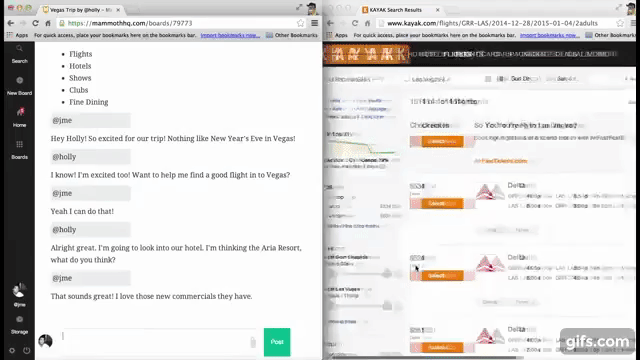
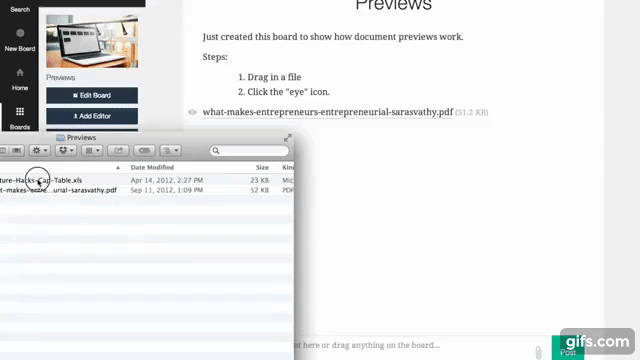
Публичная доска. Публичной доску можно сделать во вкладке «actions» в правом боковом меню внутри самой доски. (Эта вкладка вместе с другими исчезают в режиме редактирования. Чтобы они появились нужно щёлкнуть по «done editing»). Во вкладке «actions» нужно найти «make public» и всё. После этого в правом боковом меню под вкладками появляются две кнопки — это расшаривание доски в Facebook либо в Twitter. Теперь доска, как пост — его могут читать, но редактировать, в отличие от личных досок, никто не сможет.
Кстати, в досках в любое время можно вернуть всё, как было. Для этого в правом боковом меню нужно кликнуть по «actions», затем «browse all versions».
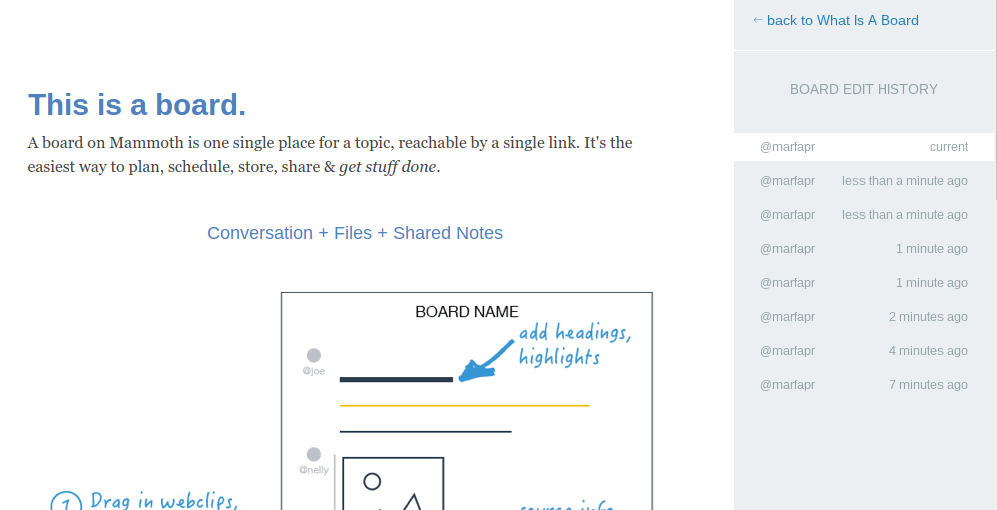
Contacts / Контакты
В этой вкладке хранится список ваших контактов, с которыми вы делите или когда-нибудь делили доски.
Search / Поиск
Во вкладке поиска можно искать по своим доскам и по всему Mammoth, если необходимо найти пользователя. Причём, не обязательно искать именно по никнейму, можно искать и по имени или фамилии, можно и на русском. Когда вы начнете что-то писать, система покажет два отдельных столба: people и boards.
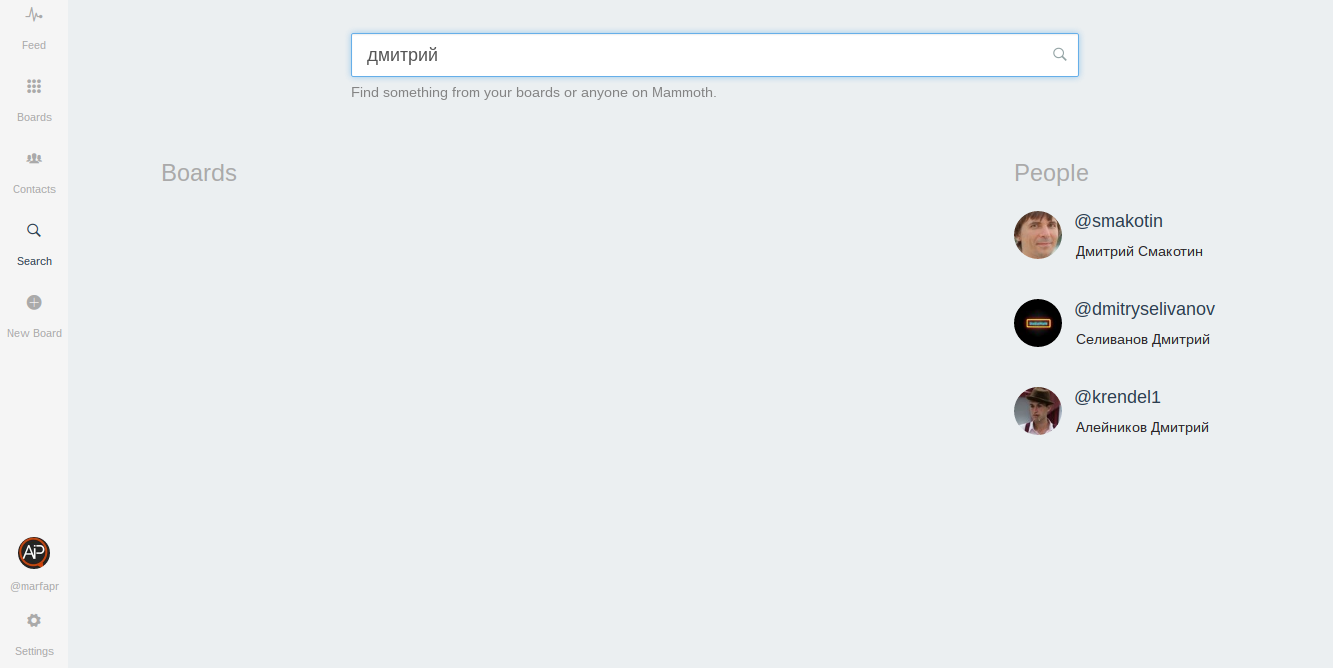
Если зайти на страницу к пользователю, то там будут отображаться его публичные доски и доски, которыми он делился. А ещё, можно посмотреть его контакты. Профилем контакта можно поделиться в Facebook или в Twitter — для этого есть соответствующие кнопки. Зафолловить или запросить дружбу, как в других сервисах или соцсетях нельзя.
Settings / Настройки
В настройках можно посмотреть статистику, настроить уведомления и поменять пароль.
Статистика учитывает хранилище. Показывает в виде наглядных динамических диаграмм: сколько памяти используется, сколько ещё свободно места, в том числе и отдельно по разным типам файлов: видео, аудио, картинки и документы.
Уведомления приходят на эл.почту. Нужно поставить или убрать галочки в соответствующих разделах. Mammoth может отправить ежедневный/еженедельный дайджест активности, и сообщить о новых функциях, которые появляются в системе.
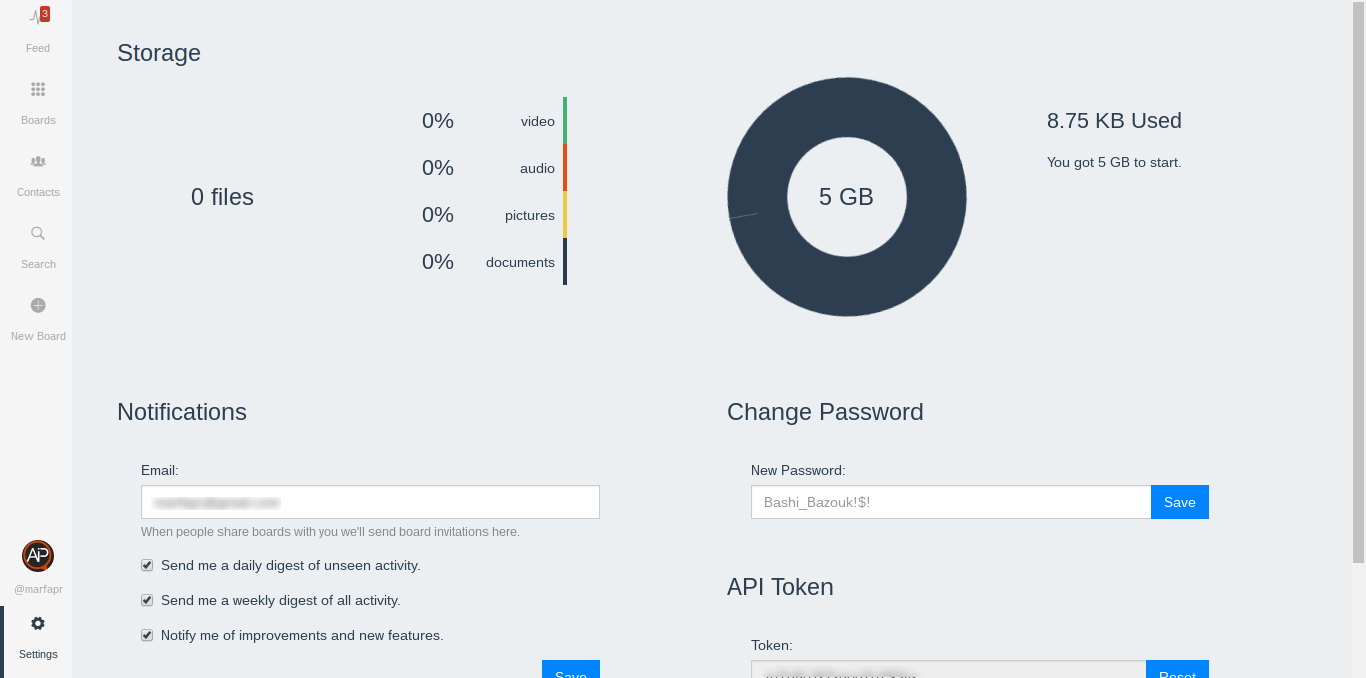
Мобильное приложение
Мобильное приложение Mammoth тоже пока в beta-версии. Есть приложение для iOS и Android. При входе вы попадаете в общую ленту (feed). Там можно просмотреть то же самое, что и в feed веб-версии. Есть три вкладки — feed, boards и me — между которыми можно перемещаться по свайпу в стороны.
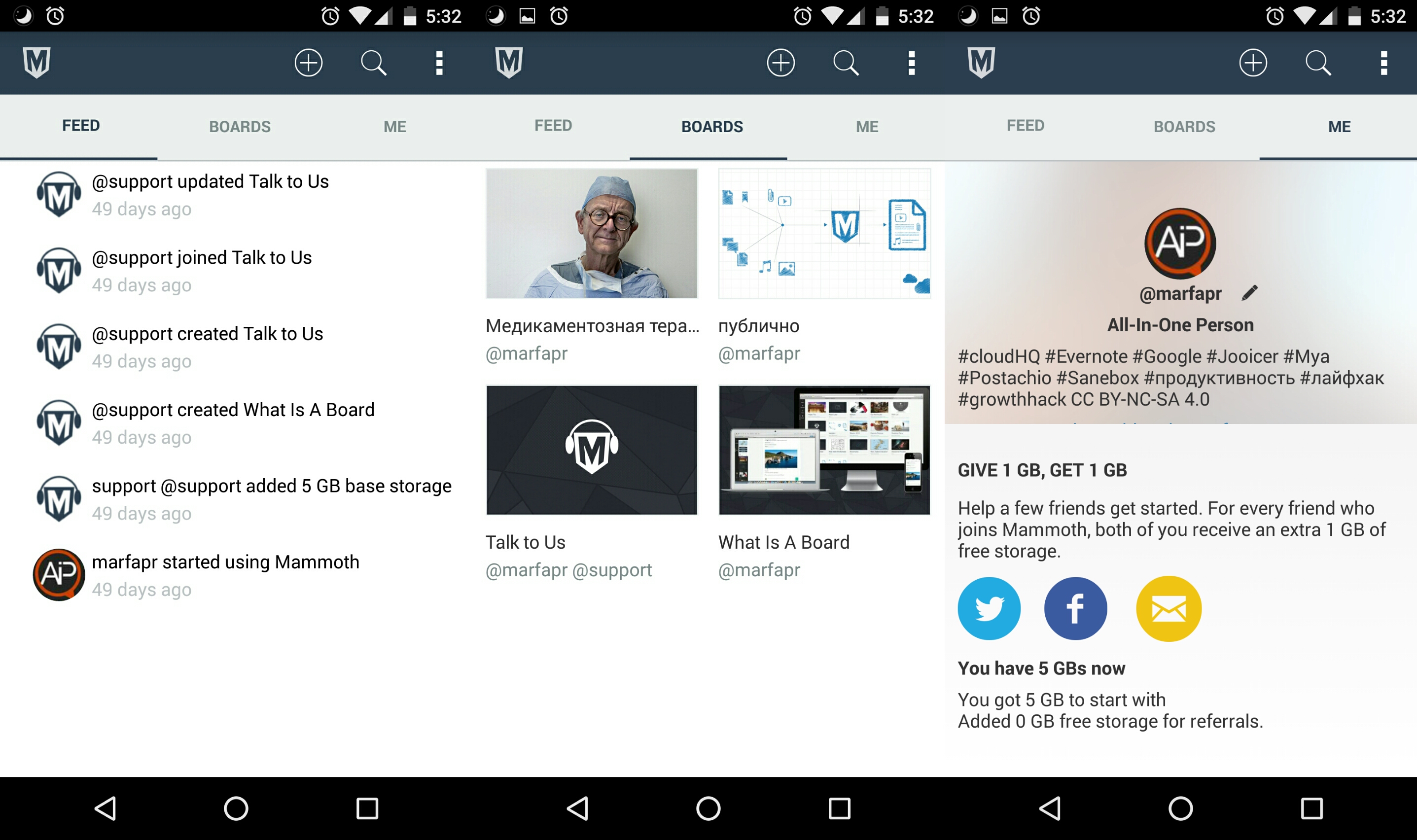
Есть точно такой же, как в веб-версии поиск и возможность создавать новые доски. Отличие лишь в том, что в мобильном приложении нет общих настроек и немного урезаны возможности редактирования доски: нельзя добавить таблицу или «тудушки», нет дополнительных функций редактирования таблиц и нет превью-просмотров файлов.
Тарифы
Базовый. Бесплатно предоставляется 5 ГБ хранилища, безлимитное создание досок, безлимитное добавление участников в доски и загрузка файлов любого типа. Плюс все функции сервиса в течение 2 месяцев.
Плюс-версия. Стоит $4 в месяц. Можно оплатить сразу за год. Даётся 50 ГБ хранилища, поддержка просмотра документов внутри сервиса и кастомизация досок, и плюс то, что в базовой версии.
Про-версия. На данный момент имеется скидка — стоит столько же, сколько и плюс-версия, но даётся больше хранилища — 1000 ГБ. Функции такие же, как и в плюс-версии, но скоро появятся индивидуальные функции, как рисование и добавление аннотаций под картинками. До скидки тариф стоил $6 в месяц.
Mammoth — удобный сервис заметок для продуктивной работы в команде. Он развивается и улучшается (следить за успехами сервиса можно в блоге). Но уже сейчас можно видеть большой потенциал и преимущество над другими похожими сервисами, такими, как InVision, Kona или даже Evernote — прямые конкуренты Mammoth. Уже сейчас можно импортировать заметки из Evernote.
Ссылки по теме
Попробовать Mammoth. При регистрации по ссылке вы получите дополнительный гигабайт для заметок.

